Fremhævede Produkter
-
-
-
-
Væsentlige Photoshop-handlinger
Nyfødte nødvendigheder ™ Nyfødt baby redigering af Photoshop-handlinger
$29.00 -
-
-
-
Skærper du dem, før du gemmer dine billeder til udskrivning eller indlæser dem på nettet? Hvad hvis vi fortalte dig, at du med nogle hurtige og nemme trin kunne øge kvaliteten af dine billeder til udskrivning eller internetbrug?
Det er sandt! Se hvordan.
Hvorfor er dette så vigtigt?
Skarphed skaber mere kontrast og adskiller farven i dit billede. Har du nogensinde bare siddet og stirret på din skærm og tænkt: "Dette billede ser bare så fladt ud, og det er lidt groft." Hvis du skærper det, vil kanterne i dit billede være mere markante og bringe det tilbage til livet. Forskellen er fantastisk!
Åh, og hvis du tænker, ”Men jeg har et supergodt og dyrt kamera, og jeg bærer kun de bedste linser i min meget stilfulde kamerataske. Jeg har ikke brug for at skærpe noget. ” Åh skat ... ja det gør du.
Jo mere kontrast du har mellem farverne i dine billeder (sort og hvid er den højeste kontrast), jo mere grund har du brug for for at skærpe dine billeder. Når du skærper et billede, øger du kontrasten mellem disse farveforskelle.
Hvordan skærper jeg et billede?
Hvis du bruger de skarpe filtre, kan du ende med pixilerede eller ujævne kanter. Så for at få mere kontrol over kantforfining og bevare billedets kvalitet, skal du bruge Unsharp Mask.
Gå til Photoshop i filtre > Skærp > Uskarp maske. Du vil se tre glidere: Mængde, Radius og Tærskel.
Mængde-skyderen øger egentlig bare din kontrast ved at gøre dine mørke pixels endnu mørkere og lysere lyspixlerne. Når du flytter mængden op, bliver dit billede kornet, så du vil finde en god balance. Radius påvirker pixels på kanten af de kontrasterende farver. Jo mere du flytter skyderen op, jo større er radius (og jo flere pixels ændres). Tærsklen kontrollerer mængden af kontrast. Når du flytter skyderen op, vil de områder, hvor du har mere kontrast, blive skærpet endnu mere. Hvis tærskelværdierne efterlades på et lavere niveau, vil de lave kontrastområder (som hud) se kornede ud.
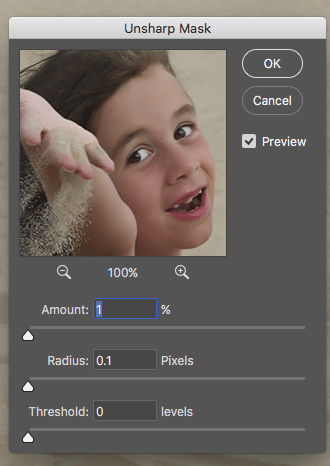
Indstil radius først, og hold procentdelen i den lave ende (under 3%). Juster derefter beløbet uden at gøre dit billede kornet. Juster derefter tærsklen for at udjævne områder med lav kontrast (som hud).
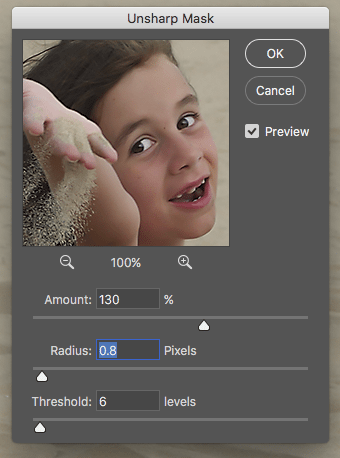
Webbilleder har brug for mere skarphed end udskrevne billeder - typisk omkring tre gange mere. Hvis du gemmer dit billede på nettet, skal du også ændre dine pixels per tomme fra 300 (udskriftsopløsning) til 72 (webopløsning). For at spare tid ved slibning af webbilleder og størrelsen på dem kan du bruge en MCP-handling, der er en del af Fusion-sættet. Du kan se, hvor godt det fungerer i billedet "efter" nedenfor.

Før slibning

Efter slibning






































